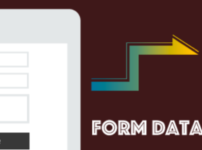先日ご紹介したContact Form 7 の拡張プラグインのご紹介です。
問い合わせフォームに自動で連番を割り振り、受付番号の様な形で管理したい…と思われている方に是非導入していただきたいのが、今回ご紹介する「Contact Form 7 Serial Numbers」です。
-

Contact Form 7 でWordPressへ簡単に問い合わせフォームを設置する方法
このサイトはWordPressの有料テーマであるAFFINGER5で作成していますが、AFFINGER5には標準で問い合 ...
続きを見る
Contact Form 7 Serial Numbers の特徴
簡単にですが、Contact Form 7 Serial Numbers の特徴をまとめました。
プラグインの特徴
- Contact Form 7 の自動送信メールに通し番号、またはタイムスタンプを追記できる
- メール本文と件名のどちらにも通し番号を設定できる
- 通し番号に好みの「接頭語」を設定できる
- 通し番号は最大99桁まで設定できる
- コンタクトフォーム毎に設定を変えることができる
通し番号が設定できるだけでも管理が楽になりますし、あとからメールを探しやすくなります。
しかもフォームごとに個別設定ができるため、用途によってアルファベット数桁の接頭語を付けて検索性を上げることも可能です。
受信する際のフィルタリングにも使えますね。
Contact Form 7 Serial Numbers のインストール手順
管理画面左側メニューの「プラグイン」→「新規追加」から、プラグイン検索窓に「Contact Form 7 Serial Numbers」と入力してインストールします。
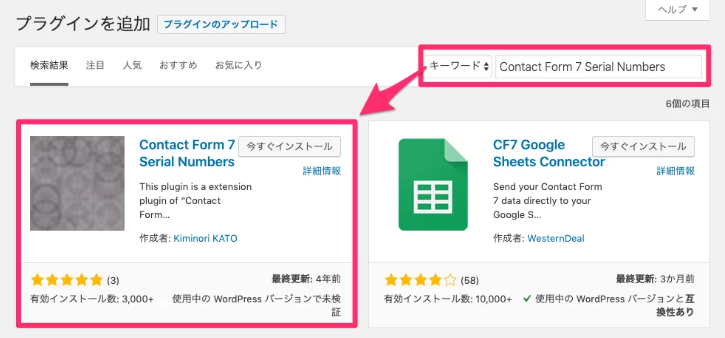
プラグインを有効化し、以下の手順に従って設定をしていきます。
Contact Form 7 Serial Numbers の設定
管理画面左側メニューの「設定」から「Contact Form 7 Serial Numbers」をクリックしてください。
設定ページ内には、登録されているコンタクトフォーム数分の表示/接頭語を設定できるようになっています。
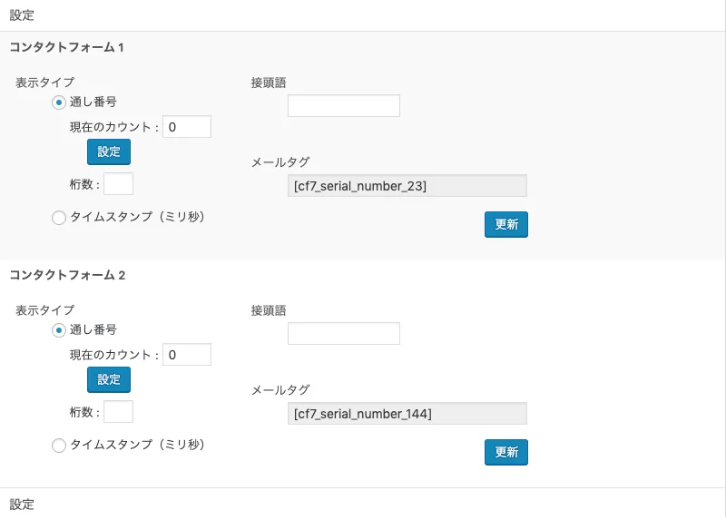
表示タイプ:通し番号
通し番号では以下の指定をすることが可能です。
通し番号で指定できる項目
現在のカウント:初期値0
桁数:0~99
接頭語:(任意)

表示タイプ:タイムスタンプ
タイムスタンプはラジオボタンを選択するだけで、設定項目はありませんが、接頭語を付けることは可能です。
注意
タイムスタンプはUNIX時間で表示されるため、202007081500...の様な年月日時分秒の様な表記にはなりません。
設定が完了したら「更新」ボタンを押しましょう。
Contact Form 7 Serial Numbers の使い方
「メールタグ」に表示されたタグをコピーし、コンタクトフォームのメール設定画面へ移動してください。
メールの件名や本文の中で、先程設定した番号を表示したい箇所にタグを貼り付けてください。
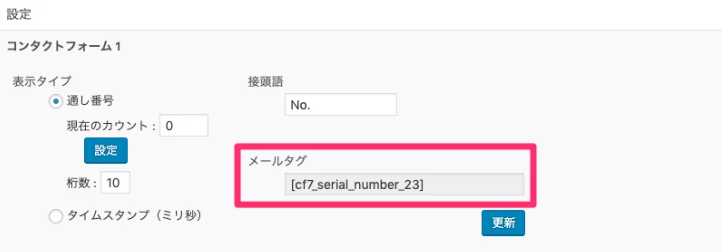
コンタクトフォームの件名や本文にメールタグを挿入すると以下の様になります。
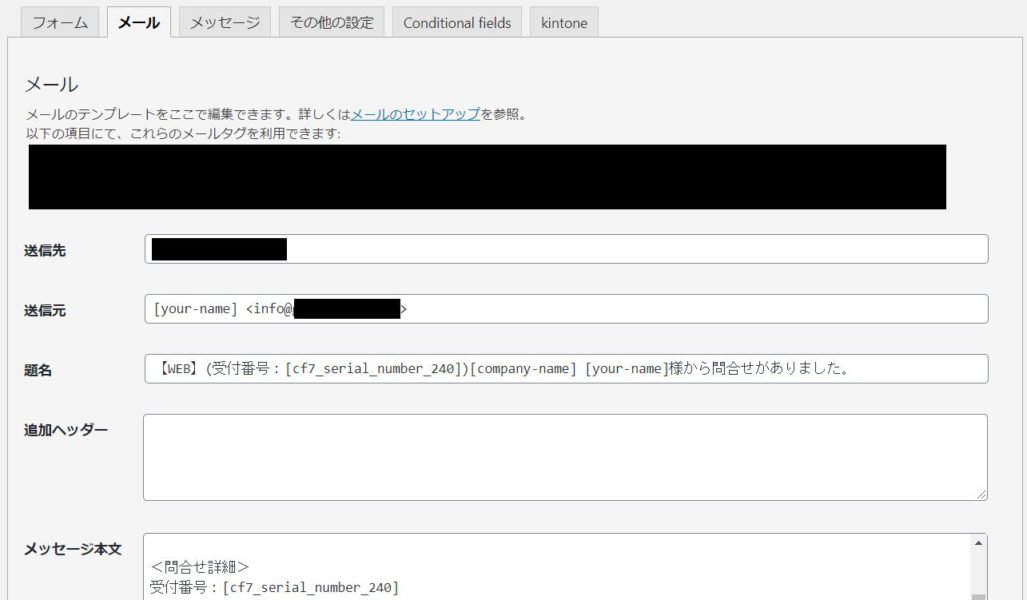
まとめ
改めて Contact Form 7 Serial Numbers の特徴を記載します。
プラグインの特徴
- Contact Form 7 の自動送信メールに通し番号、またはタイムスタンプを追記できる
- メール本文と件名のどちらにも通し番号を設定できる
- 通し番号に好みの「接頭語」を設定できる
- 通し番号は最大99桁まで設定できる
- コンタクトフォーム毎に設定を変えることができる
Contact Form 7 Serial Numbers はContact Form 7のメールフォームを簡単にカスタマイズできるため、入れておくべきプラグインの1つかと思います。